Spotify は、30 万曲を超える曲と数千のプレイリスト コレクションを備えた人気の音楽ストリーミング サービスの XNUMX つです。ただし、場合によっては、 Spotify プレイリスト 他のストリーミングサービスに、またはデバイスに保存して オフラインリスニング 後で。では、どうすればこれを達成できるでしょうか?最高のものを必要とするでしょう Spotify ダウンローダー タスクを実行するのに役立ちます。
あなたはたくさん見つけるでしょう Spotify オンラインで検索するとコンバーターが表示されますが、選択したものを実際に変換してダウンロードできるのはごくわずかです Spotify 曲。 私たちは良いものを見つけるという仕事をしたので、心配はありません Spotify ダウンローダーの方がはるかに簡単です。
この記事では、最もおすすめのオフラインと Spotify お気に入りをダウンロードするために使用できるダウンローダー オンライン ツール Spotify 曲、アルバム、またはプレイリスト。 しかし、最初に、なぜ最高のものが必要なのかを説明しましょう Spotify 次のセクションのダウンローダー。
コンテンツガイドパート1。なぜあなたは Spotify ダウンローダーパート 2. オフラインのトップ Spotify 曲を簡単にダウンロードするダウンローダーパート 3 Spotify あなたの考慮のためのダウンローダーオンラインツールパート4:結論
最高のものが必要な主な理由は次の 2 つです。 Spotify ダウンローダー。
1.お気に入りを直接ダウンロードすることはできません Spotify 曲をコンピュータまたは携帯電話に転送します。
Spotifyの曲はすべて によって保護されています DRM. つまり、聴いている曲を所有することはできません。 ダウンロードすると Spotify プレミアム アカウントを使用して曲を保存すると、曲は一時的にクラウドに保存されるだけで、ローカル ファイルには保存されません。 したがって、完全にダウンロードする前に Spotify 曲をコンピュータに転送する必要があります 曲のDRM保護を削除する 最初に Spotify ダウンローダー。
2. 聞くことができない Spotify アプリ自体を使用せずに曲を再生します。
Since Spotify は単なる音楽ストリーミング サービスですが、どちらも Spotify プレミアムと Spotify 無料ユーザーは自分の選んだものだけを聞くことができます Spotify を使用した曲 Spotify アプリ。 だからあなたがあなたの望むものを聞くために Spotify アプリを使用せずに曲をダウンロードするには、最初にアプリを使用して曲をダウンロードする必要があります Spotify 音楽ダウンローダー。
上記のニーズを考慮して、最も推奨されるものをレイアウトしました Spotify お気に入りをダウンロードするために使用できる曲ダウンローダー Spotify なくてもコンピュータ上の曲 Spotify プレミアム サブスクリプションと Spotify アプリ。その方法を知りたい場合は、読み続けてください。
使用することをお勧めします DumpMedia Spotify Music Converter ダウンロードおよび変換用 Spotify 音楽、プレイリスト、またはアルバムを MP3、M4A、WAV、および FLAC。 このツールは、元の品質を維持できます。 Spotify ファイル。 パワフルで高速です Spotify あなたが楽しむことを可能にするコンバーター Spotify プレミアム サブスクリプションなしの音楽。 したがって、あなたに無料で Spotify!
マルチメディアファイルを目的の形式に変換するには、次の手順に従います。
ステップ1:をダウンロード DumpMedia アプリケーション。
ステップ2: DumpMedia アプリケーション。
ステップ3:を追加します Spotify アプリケーションへの歌。
ステップ4:目的の出力形式と宛先フォルダーを選択します。
ステップ5:変換プロセスを開始します。
以下は、を使用してビデオファイルを目的の形式に変換するためのより詳細な手順です。 DumpMedia.
もちろん、アプリケーションの使用を開始する前に、まずソフトウェアをダウンロードする必要があります。 良いニュースは、 DumpMedia ています 無料のMacバージョン あなたがそれがあなたのための適切なツールであるかどうかを決定する前にあなたが最初にソフトウェアを試すことですが、私たちはあなたがその機能に失望しないことを保証します。

ダウンロードした後、 DumpMedia インストーラーをダウンロードしたら、以下の手順に従ってアプリケーションを起動してください。 Windows および MacOS オペレーティング システム。
Windows ユーザー:
に行きます 検索 の横にあるアイコン(虫眼鏡) Winコンピュータのタスクバーにあるアイコンをクリックします。 DumpMedia テキストフィールドに。 クリックしてください DumpMedia 検索結果のアプリケーション。
MacOSユーザーの場合:
セットアップボタンをクリックすると、セットアップが開始されます ランチパッド コンピュータのアイコン ドック。 ランチパッドのアイコンは、中央に暗い灰色のロケットがある灰色の円です。 タイプ DumpMedia 検索 最上部のバー 返品 キーボードのボタンをクリックして、アプリケーションを起動します。
あなたのURIを追加します Spotify 検索バーの曲/プレイリスト/アルバム、またはファイルをアプリケーションにドラッグアンドドロップできます。

探して すべてのタスクをに変換 インターフェースの右上隅にあるテキスト。希望の出力形式を選択します (FLAC、WAV、M4A、または MP3)。インターフェイスの下部にある ブラウズ ボタンをクリックし、変換されたファイルの目的の宛先フォルダーにコンピューターを参照します。

クリック 変換 ボタンをクリックして、ビデオファイルの変換を開始します。 変換が完了するまで待ちます。

ほかに DumpMedia Spotify Music Converter, 以下は、目的のダウンロードに使用できる他のオフライン ツールです。 Spotify 曲。
この Spotify 変換ツールは、選択したものを記録できます Spotify トラック。 また、DRM 保護を取り除くこともできます。 Spotify 追跡し、パリ WAV、FLAC、AAC、または MP3 フォーマット。さらに、ロスレス変換品質でも人気があります。さらに、このツールは選択したデータをダウンロードして記録することができます。 Spotify トラックの元のオーディオ品質を損なうことなく曲を再生します。
名前が示すように、このツールは、コンピューターまたはラップトップで再生されているさまざまなデジタル オーディオ ソースをインテリジェントに録音できます。 Spotify。再生トラックを直接 M4A または MP3 録音プロセス中に広告をフィルタリングしながらトラックを分割できます。ただし、このツールを使用すると、数千のトラックを録音する場合にかなりの時間がかかります。
このツールは、別の有名な音楽ダウンローダーです。 Spotify。ダウンロードするための無料オプションとプレミアムオプションを提供します。 Spotify プレイリスト、アーティスト、アルバム、またはトラックを、任意のデバイスでオフラインで聴くことができます。 ダウンロードしたファイルを保存できます Spotify 音楽を FLAC、WAV、AAC、 MP3など、品質の低下が最小限に抑えられます。
ワンクリックするだけで、このツールを使用して広告なしであらゆるものをダウンロードできます。 Spotify ID3 タグを予約します。 さらに、このツールを使用すると、好みに基づいてサンプル レート、ビット レート、およびオーディオ コーデックを構成することにより、出力音楽の品質を編集することもできます。
使用したい場合 Spotify ダウンローダ オンライン ツールを使用している場合は、以下にリストした 5 つのツールを試すことができます。
これは Google Chrome の拡張機能で、ユーザーが Deezer Web プレーヤーから単一のトラックとプレイリスト全体をダウンロードできるようにします。 Spotify. Web プレーヤー インターフェイスの各トラックの右側にダウンロード ボタンが追加されるので、好きな曲を保存できます。
ただし、このツールは実際に曲をダウンロードするわけではありません。 Spotify代わりにmp3ライブラリを使用して、選択したファイルを検索してダウンロードします。 Spotify 曲。 したがって、特定の可能性があります Spotify これらのライブラリにはトラックが見つからないため、ダウンロードできません。
これはLinux、Mac、および Windowsユーザーはダウンロードを目的としています Spotify、SoundCloud、YouTube のトラックを MP3 フォーマット。パソコンに簡単にインストールできます。
に似ています Spotify & Deezer ミュージック ダウンローダーだが AllToMP3 ユーザーがプレイリスト全体、アルバム、または単一の曲を保存できるようにします。 Spotifyとは異なり、 Spotify & Deezer 音楽ダウンローダ。 また、トラックを直接ダウンロードすることはありません。 Spotifyのライブラリか。
このツールを使用すると、ユーザーはお気に入りのプレイリストを Napster、Google Music、Apple Music、Deezer、Tidal などの 24 の異なるサービスに転送できます。 Spotify. ログインしたサービスからトラック、アーティスト、アルバム、プレイリストを自動的に読み込むため、最初は混雑しているように見えるかもしれません。 しかし、実際には、それは本当に用途の広いツールです。
このツールは、SoundCloud、YouTube、Deezer、および Spotify. お気に入りに変換できます Spotify プレイリストを他の ストリーミングサービス 共有するためのフォーマットまたはリンク。
このツールは、選択したファイルを簡単にダウンロードするのに役立ちます Spotify にトラック MP3。その注目すべき利点は、多くのブラウザと完全に互換性があることです。ただし、他の国では、ユーザーが未知のソースから大量のトラックをダウンロードすることは違法です。
注意:
見つけるだろう MP3Googleの検索結果にFYが出てくるけど実は変換できない Spotify プレイリストはもうありません。
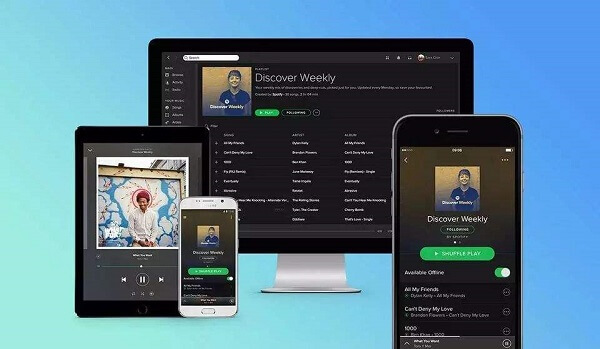
ご覧のとおり、最適なものを探すときに選択できるオフライン オプションとオンライン オプションが多数あります。 Spotify Web 上のダウンローダー ツール。 これらのツールにはそれぞれ長所と短所があるため、ニーズに最も適したツールを慎重に選択する必要があります。
しかし、本当に信頼できるものを探しているなら Spotify ダウンローダーツール、使用をお勧めします DumpMedia Spotify 音楽ダウンローダー。 シンプルなインターフェースを備えているため、お気に入りを変換できます Spotify まっすぐな方法で歌。 うまくいけば、この記事で探していたものを見つけることができました。
